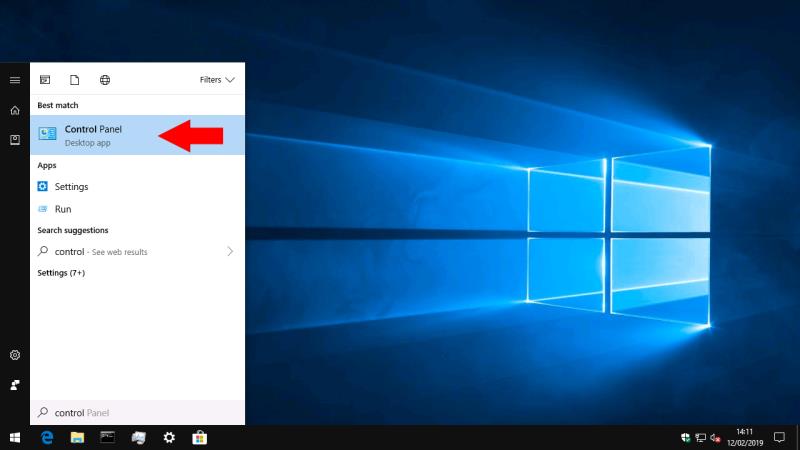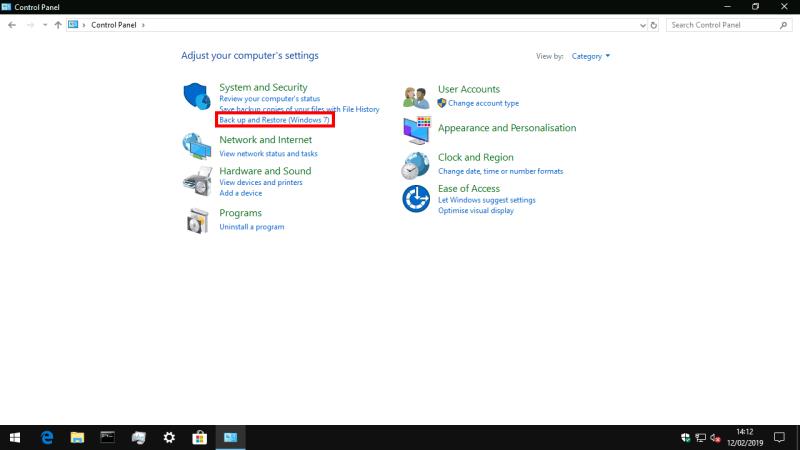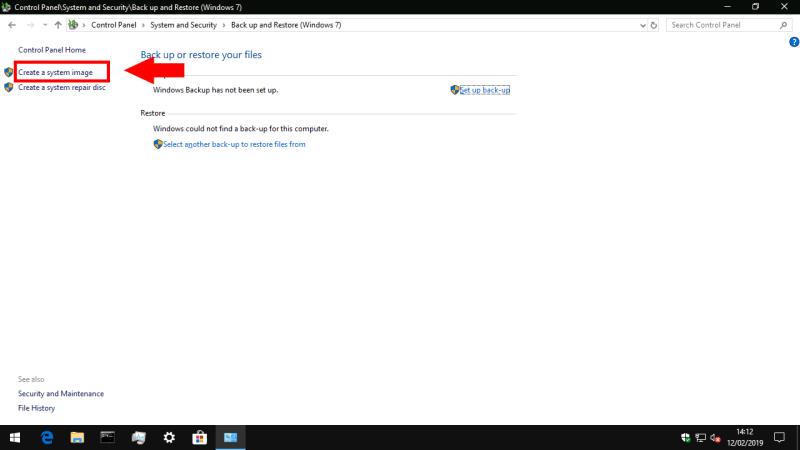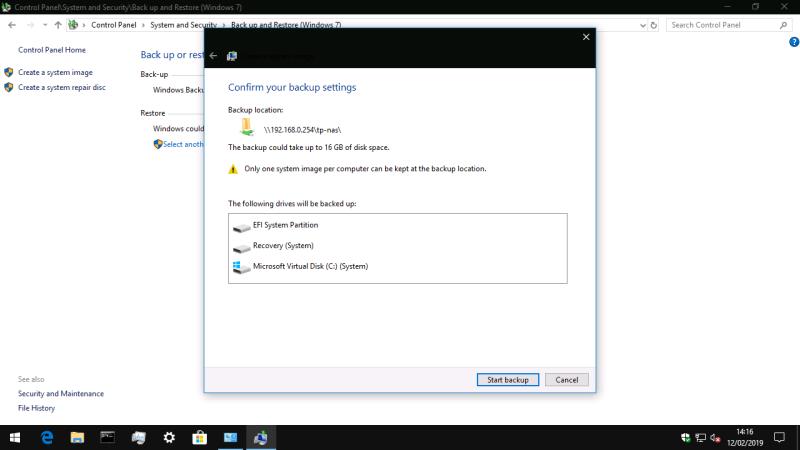Búðu til kerfismynd af Windows 10 tölvunni þinni:
Ræstu stjórnborðið.
Undir „Kerfi og öryggi“ smelltu á „Öryggisafrit og endurheimt (Windows 7)“ hlekkinn.
Í vinstri hliðarstikunni, smelltu á "Búa til kerfismynd."
Fylgdu leiðbeiningunum í sprettiglugganum til að vista kerfismyndina þína.
Windows 10 kynnir skráarsögu sem sjálfgefna öryggisafritunarlausn, sem býr sjálfkrafa til ný afrit af skrám þínum þegar þær breytast. Það er góð venja að geyma líka fullkomna kerfismynd, sem hægt er að nota til að endurheimta alla tölvuna þína - stýrikerfi innifalið - ef hamfarir verða.
Háþróuð öryggisafritunarverkfæri Windows 10 eru flutt frá Windows 7. Nokkuð ruglingslegt, þú munt finna þau á stjórnborðinu sem "Afritun og endurheimt (Windows 7)." Ekki vera ruglaður með tilvist Windows 7 í titlinum - þetta virkar allt án vandræða á Windows 10. Microsoft leggur bara áherslu á skráarferil sem aðgengilegri nálgun við afrit fyrir dæmigerða heimilisnotendur.
Þó að skráarferill sé hannaður til að taka aðeins öryggisafrit af persónulegum skrám þínum, skapar öryggisafrit af kerfismynd endurheimtanlegan klón af drifi stýrikerfisins þíns. Í framtíðinni geturðu notað diskamyndina til að endurheimta tölvuna þína, jafnvel þótt hún sé óræsanleg eða Windows ræsist ekki. Hægt er að nota Windows uppsetningarmiðil á DVD eða USB til að klóna innihald diskamyndarinnar aftur á harða diskinn þinn.
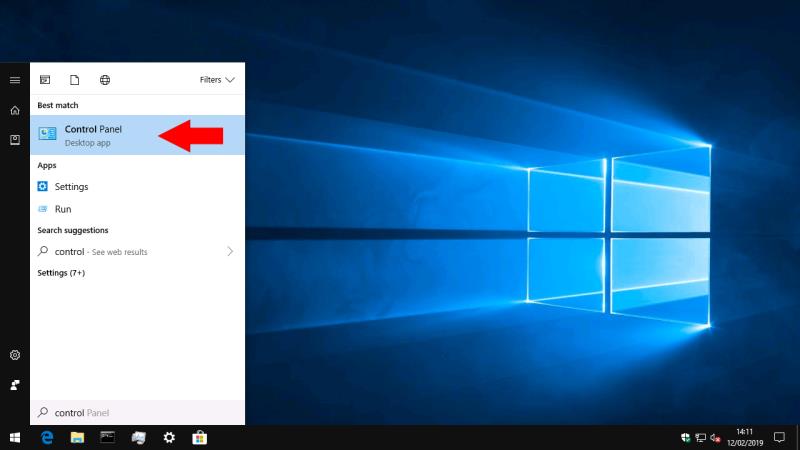
Diskamyndir innihalda aðeins stýrikerfisdrifið þitt, þannig að ef tækið þitt er með mörg drif – eins og SSD fyrir kerfið og harðan disk fyrir skrárnar þínar – þarftu að muna þetta. Kerfismynd er aðeins einn þáttur í fullkominni afritunaráætlun; það er best notað samhliða kerfi eins og File History til að meðhöndla persónulegar skrár þínar. Þannig geturðu auðveldlega endurheimt skrárnar þínar, á sama tíma og þú tryggir að þú getir endurheimt stýrikerfið þitt ef þú verður fórnarlamb spilliforrita eða harði diskurinn þinn bilar.
Áður en þú fylgir þessari handbók þarftu að hafa geymslumiðil til að vista diskamyndina á. Windows styður netdrif, ytri harða diska eða sett af DVD diskum. Afrit af kerfismyndum geta verið mjög stórar skráarstærðir, þar sem þær innihalda eftirmynd af öllu á harða disknum þínum. Þú þarft helst stóran utanáliggjandi harða disk eða nethlutdeild.
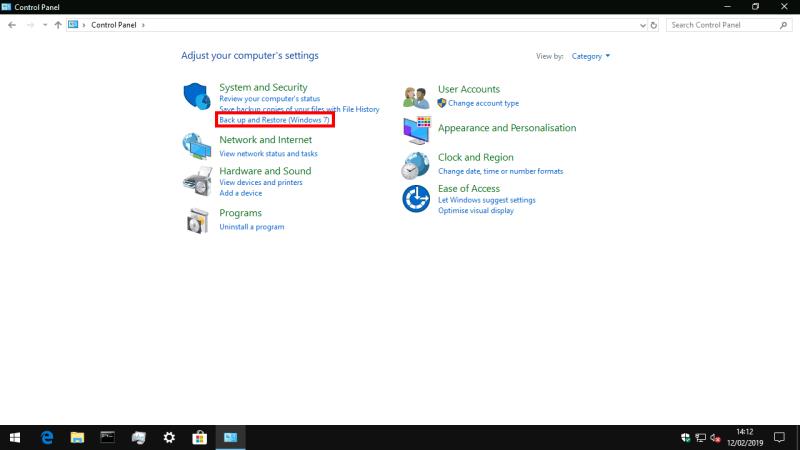
Til að búa til diskamynd skaltu opna Control Panel (sláðu inn "control" í Start valmynd Windows 10). Á „Kerfi og öryggi“ reitnum, smelltu á „Afrita og endurheimta (Windows 7)“ hlekkinn. Á næsta skjá, smelltu á "Búa til kerfismynd" hlekkinn á vinstri yfirlitsstikunni til að hefja ferlið. Þú þarft að vera skráður inn sem stjórnandi.
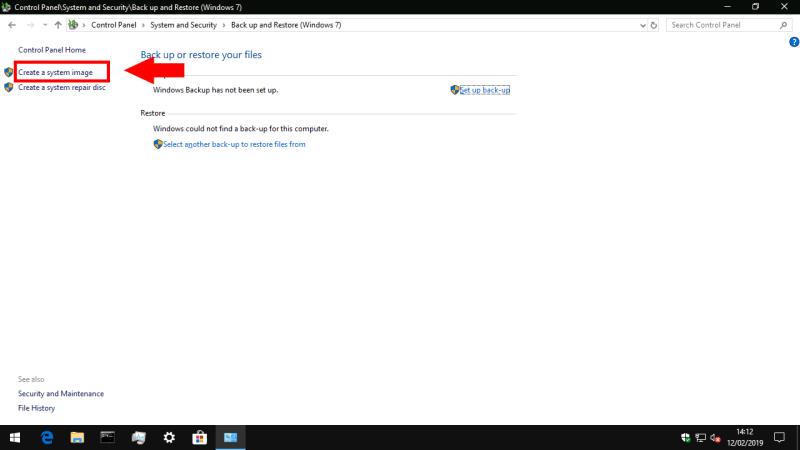
Windows mun nú leita að tækjum og drifum til að vista öryggisafritið á. Veldu réttan valmöguleika úr valhnappunum til að passa við miðilinn sem þú munt nota og ýttu síðan á "Næsta".

Lokaskjárinn staðfestir hvar öryggisafritið verður vistað og gerir þér kleift að athuga drif sem verða með í kerfismyndinni. Skjárinn inniheldur einnig áætlaða vísbendingu um hversu stór öryggisafritið verður; ef þú ert með margar skrár á kerfisdrifinu þínu gæti þetta verið hundruð eða þúsundir gígabæta.
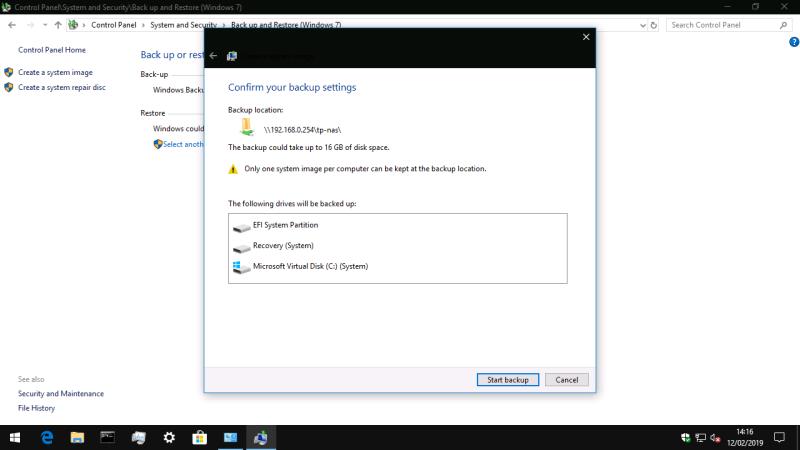
Smelltu á "Start öryggisafrit" hnappinn til að byrja að búa til kerfismyndina. Þetta getur tekið langan tíma að klára það, allt eftir stærð öryggisafritsins. Hins vegar ættu síðari keyrslur á sama stað að vera hraðari, þar sem Windows getur notað blokkasamanburð til að forðast að endurskrifa óbreytta hluta myndarinnar.

Þegar diskmyndin þín hefur verið gerð skaltu geyma hana örugga á ytri geymslumiðlinum svo hægt sé að nota hana í neyðartilvikum. Þú ættir að búa til nýja mynd á áætlun til að tryggja að hún sé uppfærð með breytingum á tölvunni þinni. Ef þú ert nú þegar að nota Windows öryggisafrit (í "Öryggisafrit og endurheimt (Windows 7)"), er mögulegt að láta kerfismynd fylgja með sem hluti af öryggisafritinu þínu.
Til að nota diskmyndina þína til að endurheimta tölvuna þína, opnaðu Stillingarforritið og farðu í flokkinn „Uppfærsla og öryggi“. Héðan, smelltu á "Recovery" síðuna og ýttu síðan á "Restart now" til að hefja bataferli. Tölvan þín mun endurræsa og leyfa þér að hefja endurheimt kerfismyndar.